
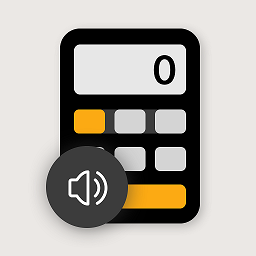

许多使用MindManager思维导图工具的用户们都想要让自己的导图备注中插入当前的时间呢!但是有不少人并不是知道怎么来实现这样的操作!你知道,MindManager怎么在备注中插入日期吗?想要知道了解备注中插入时间的具体操作么?快来阅读下面的文章来寻找答案吧!
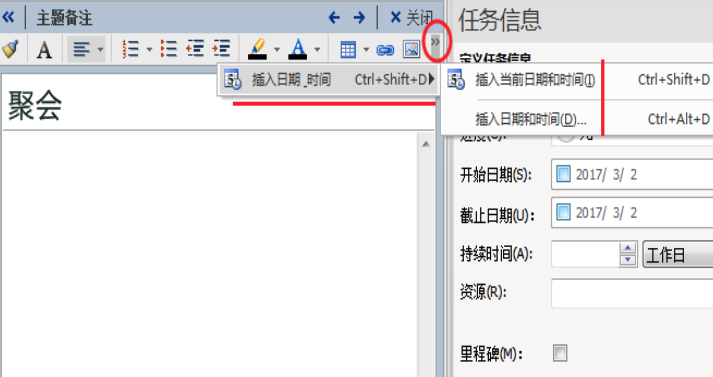
插入的日期与时间分为两种:
直接插入当前日期和时间。该命令会插入当前系统的日期时间,在备注中点击合适位置,再点击日期与时间即可(快捷键:Ctrl+Shift+D)。
插入指定日期与时间。该命令方便你选择指定的日期时间,添加到备注中。选择该命令(快捷键:Ctrl+Alt+D)
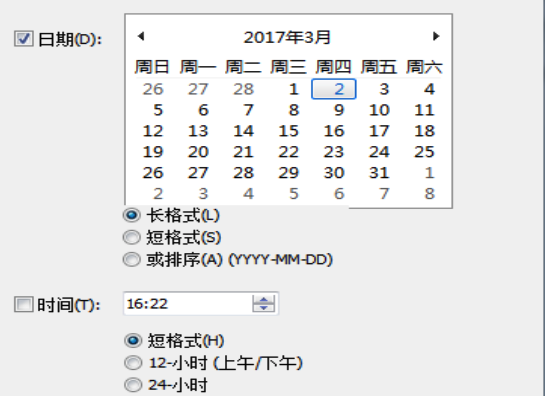
在弹出的“插入日期和时间”对话框内选择合适的日期,如需显示时间在前面打勾即可。
注释:日期与时间的排列顺序有三种,分别是长格式、短格式、或排序,用户可以根据自己的喜好选择样式。
MindManager的主题备注,就像我们所熟悉的word文档,你可以在其中添加文本信息、图像、甚至超链接。这些都可以帮助你更好的补充主题信息,那为了更方便的完成文档编写,你还可以在需要插入时间日期时,使用主题备注工具栏中的命令,快速一键添加日期时间元素。或者你也可以在编辑备注内容时,直接使用“插入”工具栏中的“日期与时间”命令。该命令可以在主题或备注中添加当前的日期和时间。
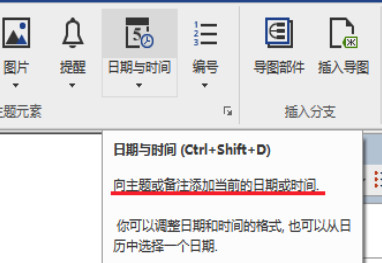
以上就是小编为用户们所提供的MindManager在备注中插入日期的操作方法呢!


Mindjet MindManager右向导图怎么弄 右向导图设置方法图文一览